
 |
|||||||||
| Home | Wordpress | ||||||||
カシミール3DをInstall |
MacOSX10.7は割合安定していますが、日本語入力しようとするとフリーズします。 MacOSX10.8は少し不安定で入力値を変更しようとローマ字を入れてもフリーズする場合が有ります。 MacOSX10.6は日本語入力も問題なく、安定しています。がマッブカッターでダウンロードを2回続けるとフリーズします。 |
|
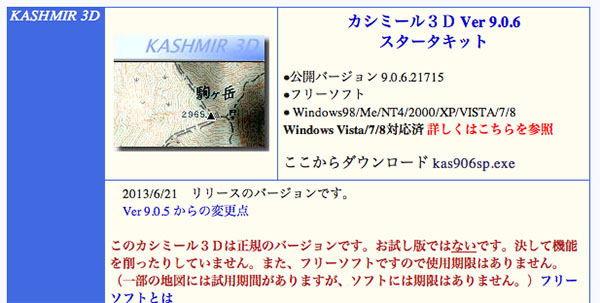 |
カシミール3D スタータキットダウンロードします。コチラからダウンロード出来ます。 スタータキットは国土地理院の地図を見るのに、マップカッターとか、山旅倶楽部とか、一通りのプラグインが入っているので便利です。 2013年7月現在の最新はVer9.0.6なので、kas906sp.exeがダウンロードされます(バージョンが上がると実行ファイルの名前も変わります)。 |
|
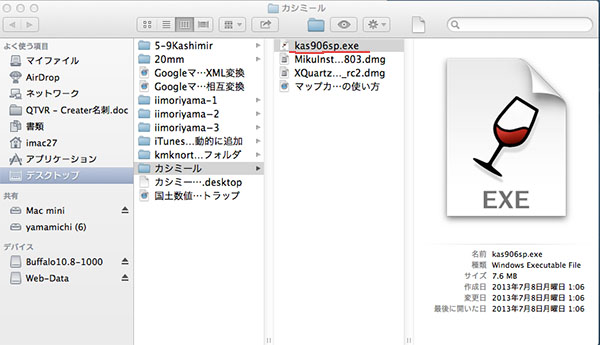 |
MikuInstallerをインストールしてあるとkas906sp.exeのアイコンがワイングラスになります。 | |
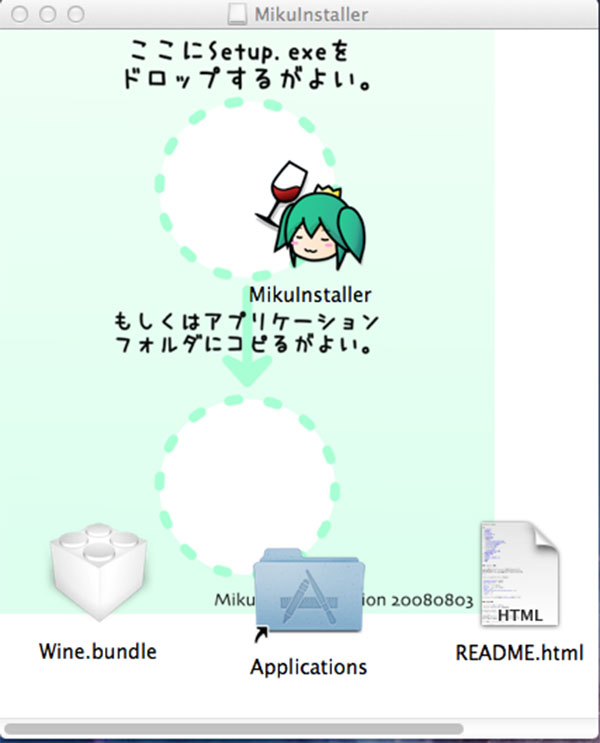 |
MikuInstallerのダウンロードします。 コチラのダウンロード、MikuInstaller-20080803.dmgをクリックするとダウンロードが始まります。 終わったら開きます。 Mikuinstallerアイコンを其の下のApplicationsアイコンに重ねて下さい。MikuinstallerがMacに取り込むことが出来ます。
MacのアプリケーションホルダーのMikuinstallerをクリックすると Mikuinstallerが稼働状態になります。 |
|
|
||
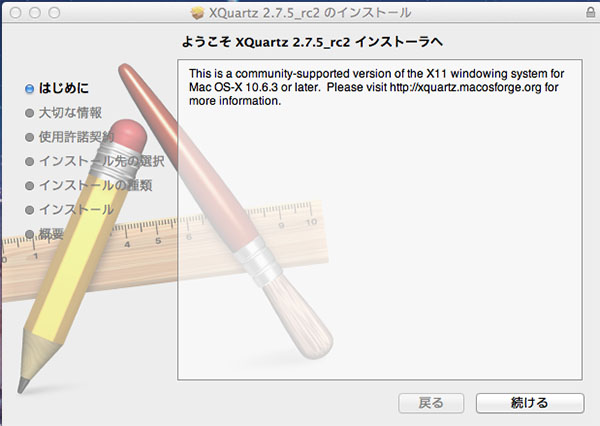 |
カシミール3Dをインストールする前に MacにX11がインストールされているか確認してください。 MacOSX10.6間ではDVDなどに入っていましたが10.7からはDVDがないので、XQuartzを利用します。コチラからダウンロードしてください。 2013年7月30現在 XQuartz-2.7.5_rc2.dmgが得られます。 |
|
|
||
|
||
|
||
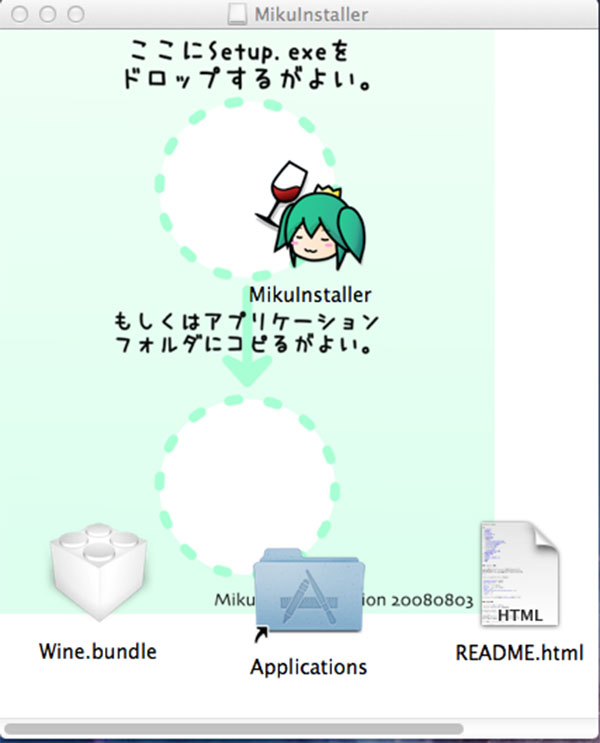 |
ここまで準備が済むと カシミール3Dのkas906sp.exeのアイコン をダブルクリックしてください。 |
|
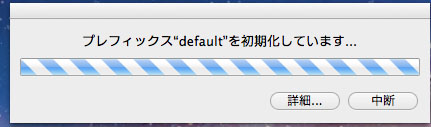 |
場合に寄ってはこんな画面も | |
|
||
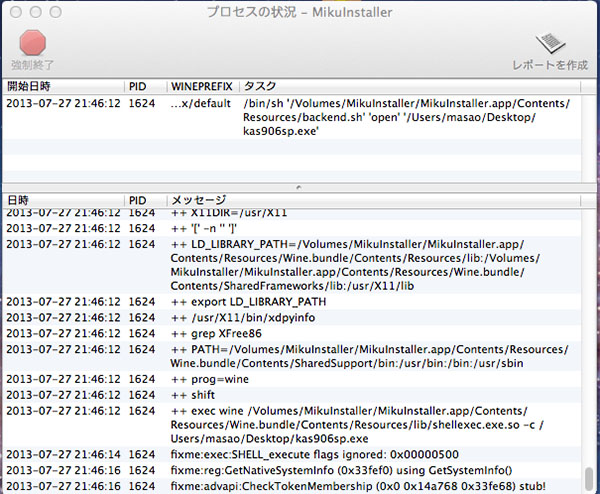 |
素早くこんな画面になり 引き続き カシミール3Dのインストール画面になるのですが。 |
|
|
||
|
||
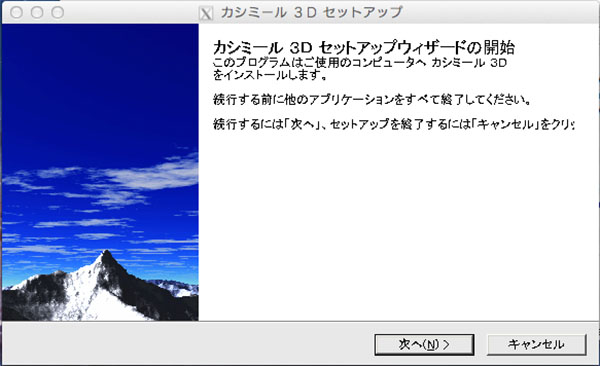 |
ここからWindow仕様の画面です。 次へをクリック |
|
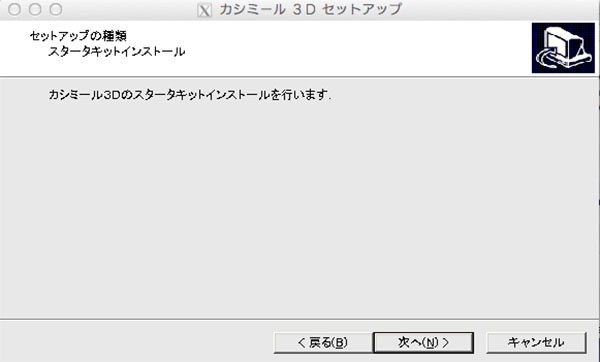 |
次へをクリック |
|
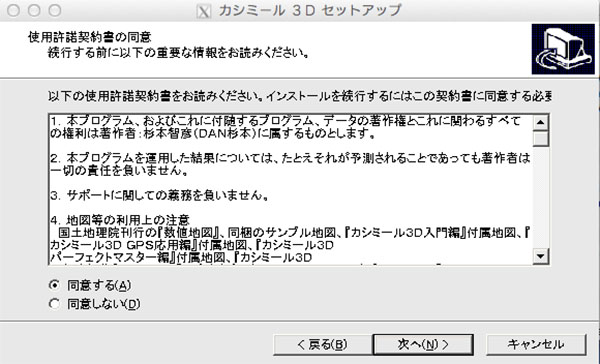 |
同意するをチエック 次へをクリック |
|
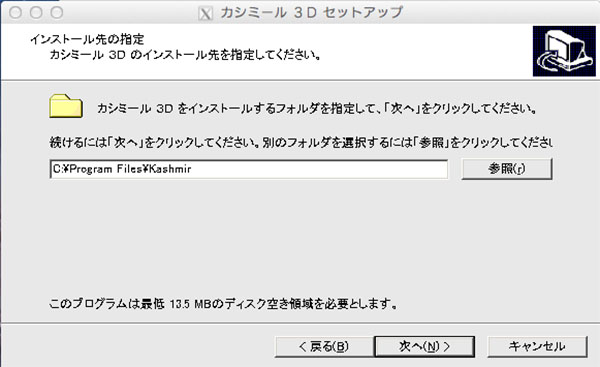 |
この画面はWindowの場合を意味しており Macの場合は ユーザーのホームホルダーにApplicationsホルダーが作られ、其の中にMikuinstllerホルダーが作られ、其の中にカシミール3Dがインストールされます。 次へをクリック |
|
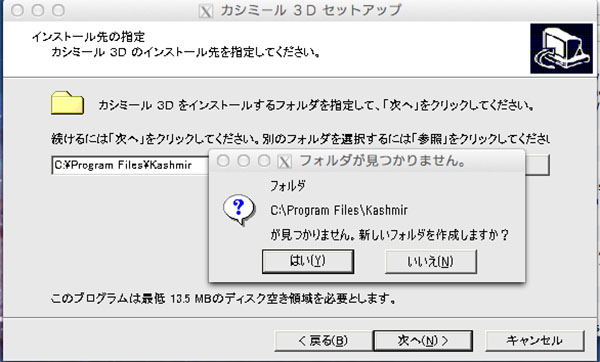 |
はいをクリック 次へをクリック |
|
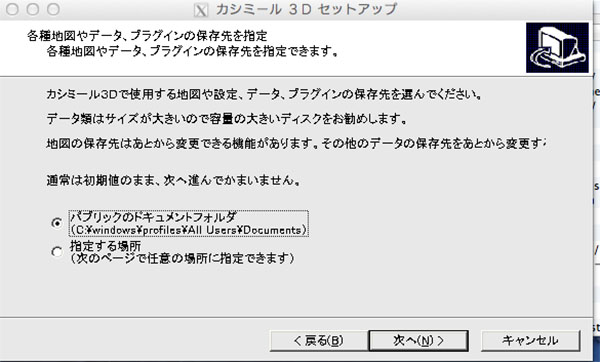 |
次へをクリック |
|
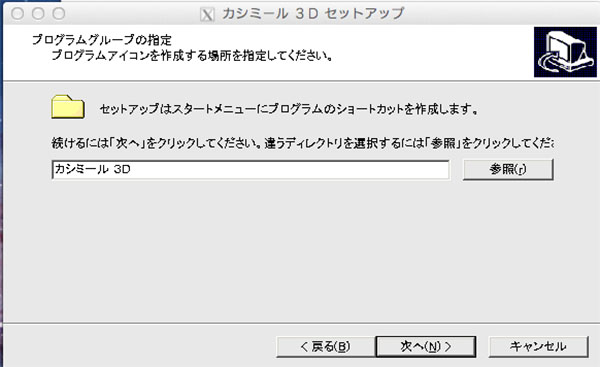 |
次へをクリック | |
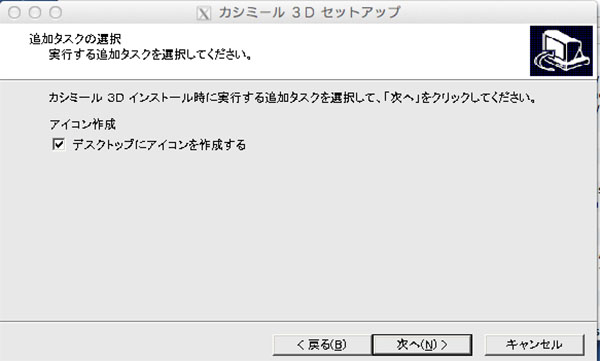 |
次へをクリック | |
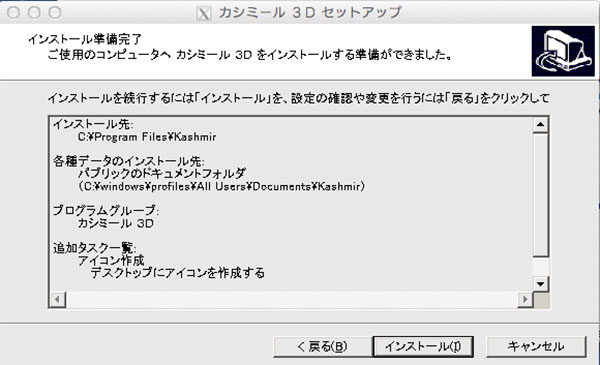 |
次へをクリック |
|
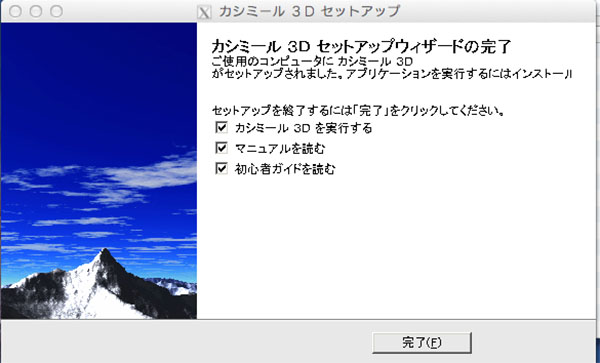 |
完了をクリック |
|
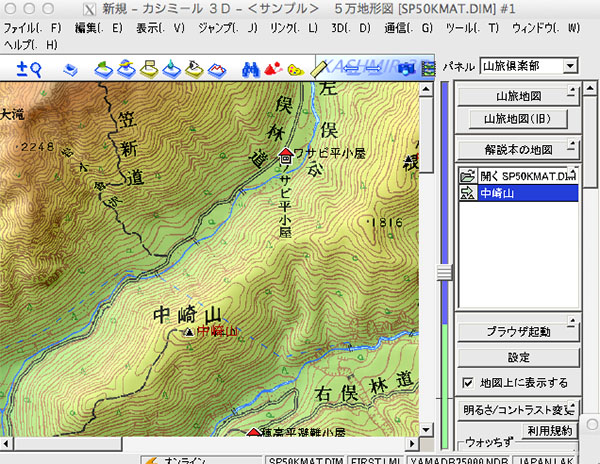 |
立ち上がります。 |
|
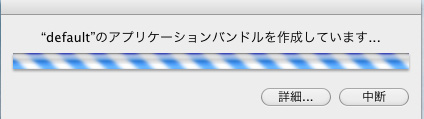 |
終了すると |
|
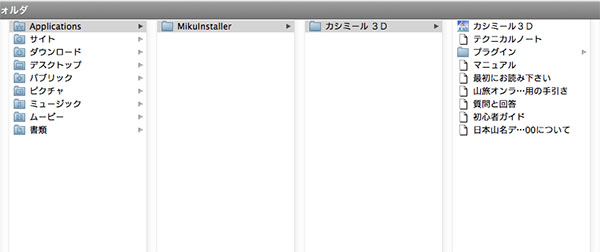 |
確かにインストールされています。 Magic Mouseを用いて右クリックを有効にして使用します。 MacOSX10.7は割合安定していますが、日本語入力しようとするとフリーズします。 MacOSX10.8は少し不安定で入力値を変更使用とローマ字を入れてもフリーズする場合が有ります。 MacOSX10.6は日本語入力も問題なく、安定しています。がマッブカッターでダウンロードを2回続けるとフリーズします。 |
|
| Back |